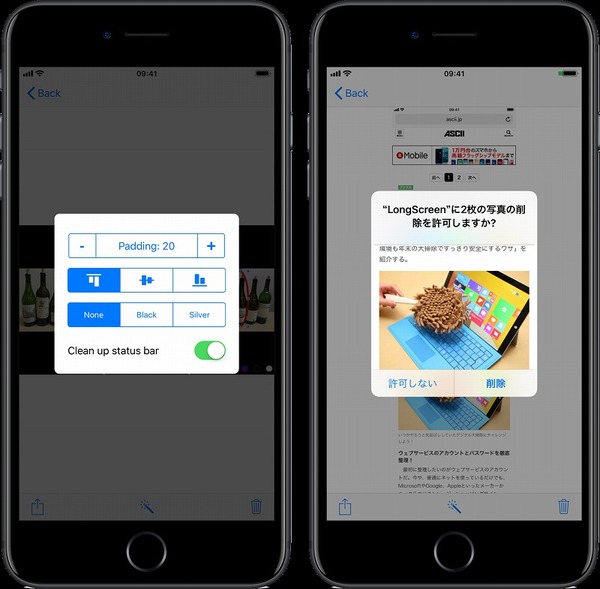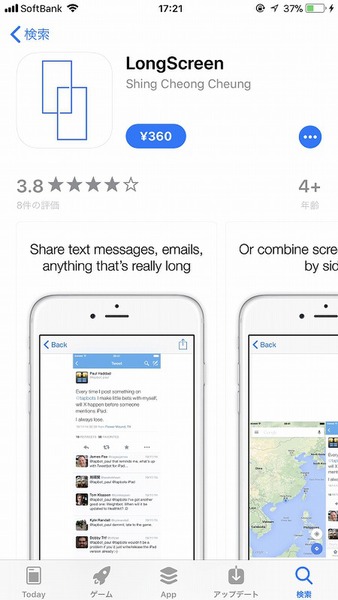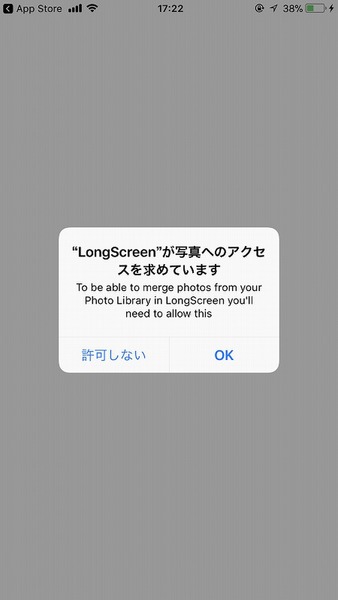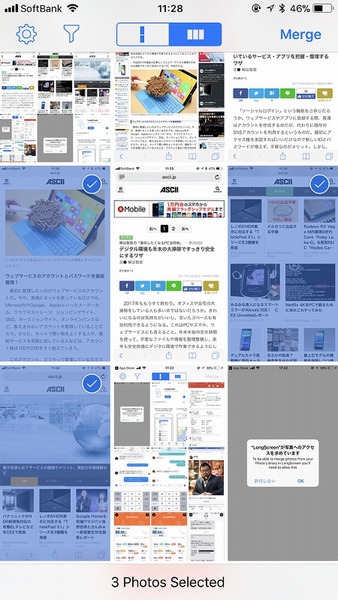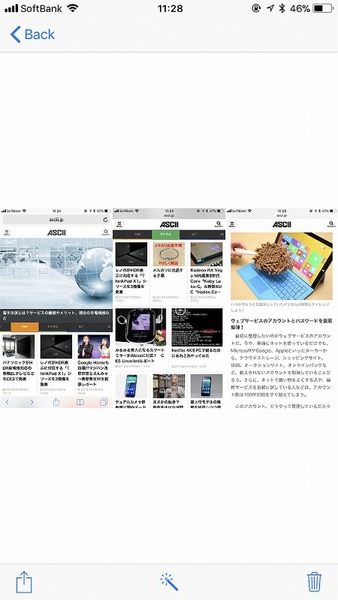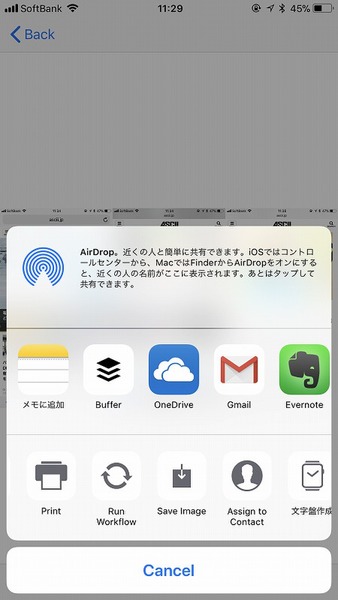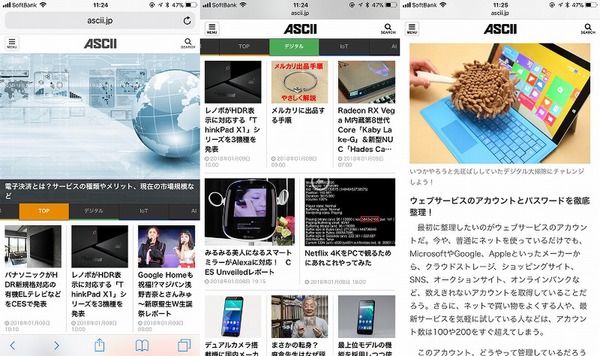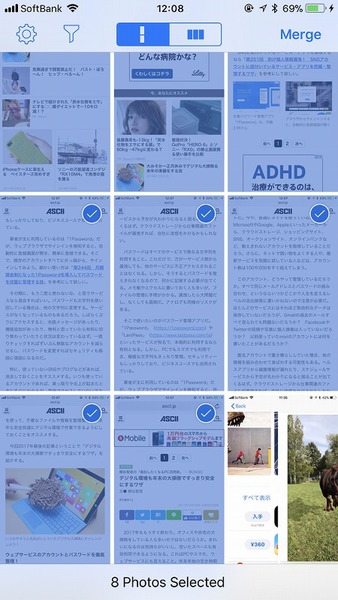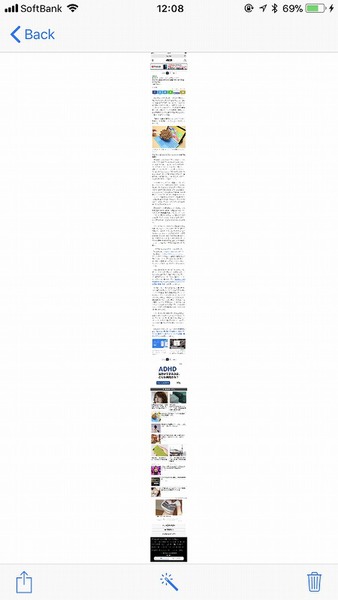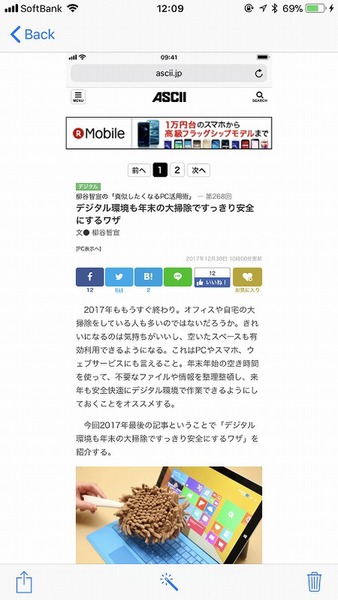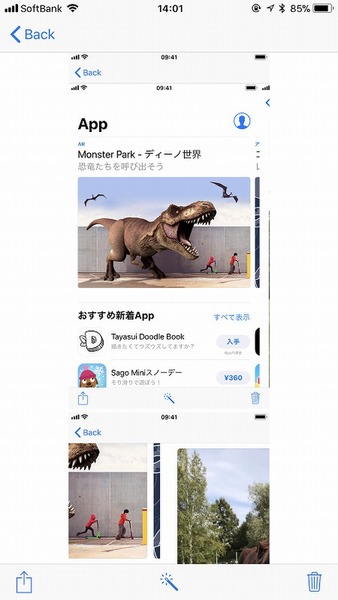ブログやSNSにiPhoneのスクリーンショットを投稿する際、複数の画面をつなげたり、バッテリー残量を隠したいことがあるだろう。画像編集アプリでちまちま作成するのもいいのだが、スクリーンショット専用の画像編集アプリを活用すると手間が省ける。今回は、そんな編集アプリ「LongScreen」の使い方を紹介しよう。
複数枚のスクリーンショットを1枚の画像に結合する
複数のスクリーンショットを投稿する際、個別の画像としてアップロードすると見にくくなってしまうことがある。そんな時、一連の作業手順などは、並べて1枚の画像にするとすっきりできる。画像の結合は、画像編集アプリで行なうこともできるが、手間がかかることが多い。そんな時「LongScreen」なら、画像を選んでワンタップするだけで結合できるので便利だ。
まずはシンプルに横に並べてみよう。アプリを起動したらスクリーンショットの一覧が表示されるので、並べたい画像をタップする。その後、右上の「Merge」をタップすれば結合した画像が表示されるので、共有したり保存できる。超手軽ながら、完璧にくっつけてくれるので、便利この上ない。
LongScreen
作者:Shing Cheong Cheung
価格:360円
※アイコンの横の文字をクリックで、ダウンロードサイトにアクセスします。
横方向だけでなく、縦方向の結合も可能だ。通常、縦につなげるのは設定画面やウェブサイトなど、スクロールするような連続画面キャプチャが多いだろう。そこで、本アプリでは、縦方向につなげる際、自動的に重複部分を検出し、重ね合わせる位置を調整してくれるのだ。
試しにウェブページを8画面連続してキャプチャしたスクリーンショットを縦に並べたところ、完璧にくっつけてくれた。もちろん、連続していないスクリーンショットを縦に並べる場合は、ステータスバーを表示したまま結合してくれる。

この連載の記事
-
第131回
スマホ
スマホで会議を録音するならイチオシの「HT Professional Recorder」を徹底解説 -
第130回
スマホ
大量のコピー&ペーストを手軽に捌けるiPhoneアプリ「Copied」を徹底解説 -
第129回
スマホ
麻雀やろうぜ! 初心者向けセット麻雀御用達2つのiPhoneアプリ -
第128回
スマホ
バーコードで蔵書をリスト化するiPhoneアプリ「ブクログ」を徹底解説 -
第127回
スマホ
満を持してリリースされた「Google ToDo リスト」アプリを徹底解説 -
第126回
スマホ
今更聞けないマインドフルネスをiPhoneアプリで体験する -
第125回
スマホ
料理するならマスト! 人気のレシピ動画アプリ3本の使い方を徹底解説 -
第124回
スマホ
イベントでの混雑もわかるようになった「Yahoo!乗換案内」を徹底解説 -
第123回
スマホ
家にあるモノをデータベース化できるiPhoneアプリ「monoca」で自己管理を徹底しよう -
第122回
スマホ
5つのSNSの同時予約投稿やフォロワー管理ができるiPhoneアプリ「Statusbrew」を徹底解説 -
第121回
スマホ
インスタ映えする飲食店やスポットを検索できるスマホアプリを徹底解説 - この連載の一覧へ